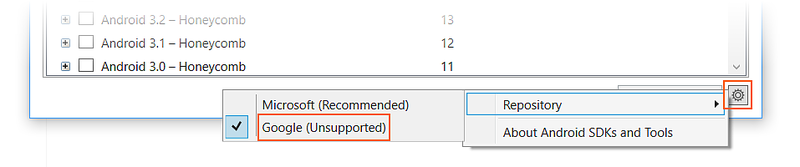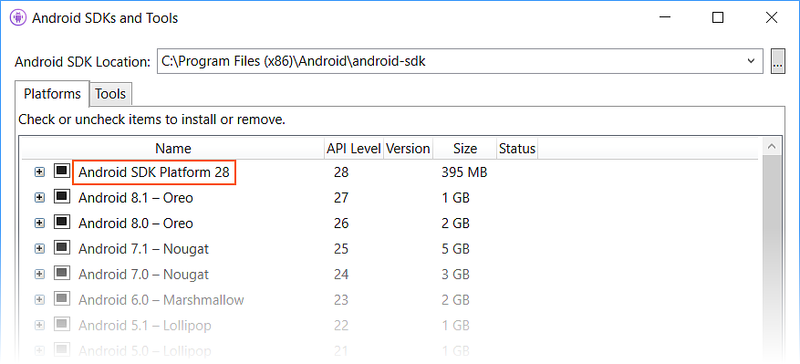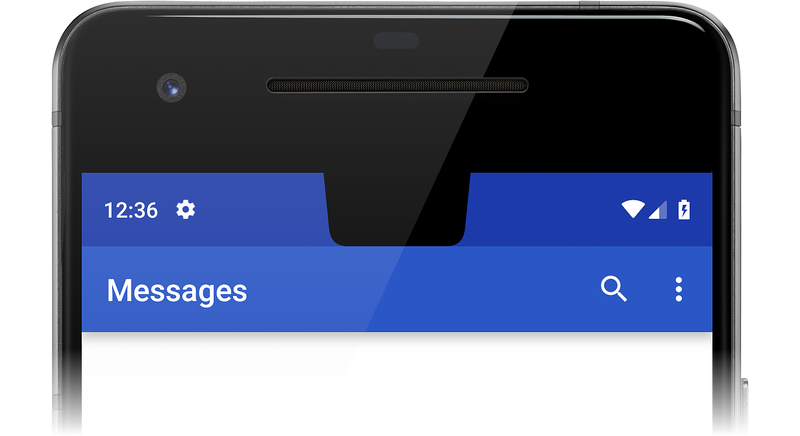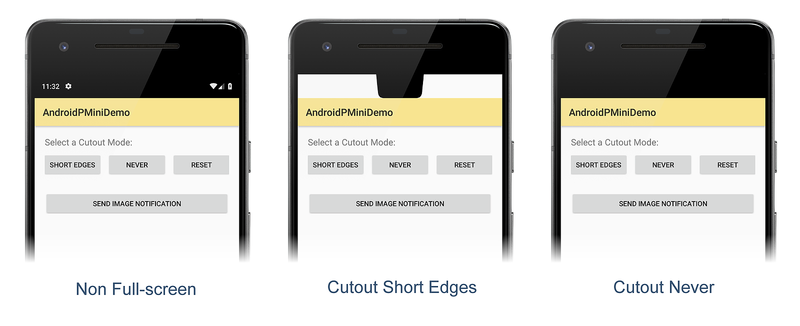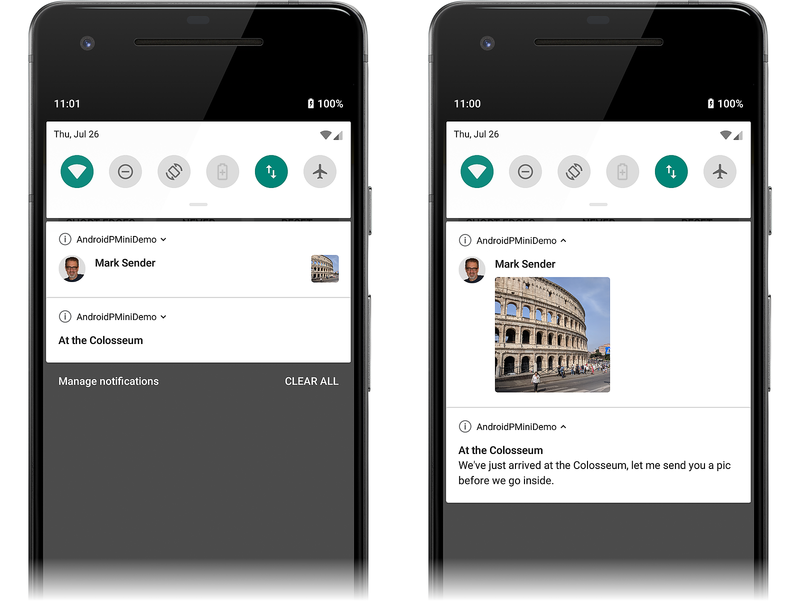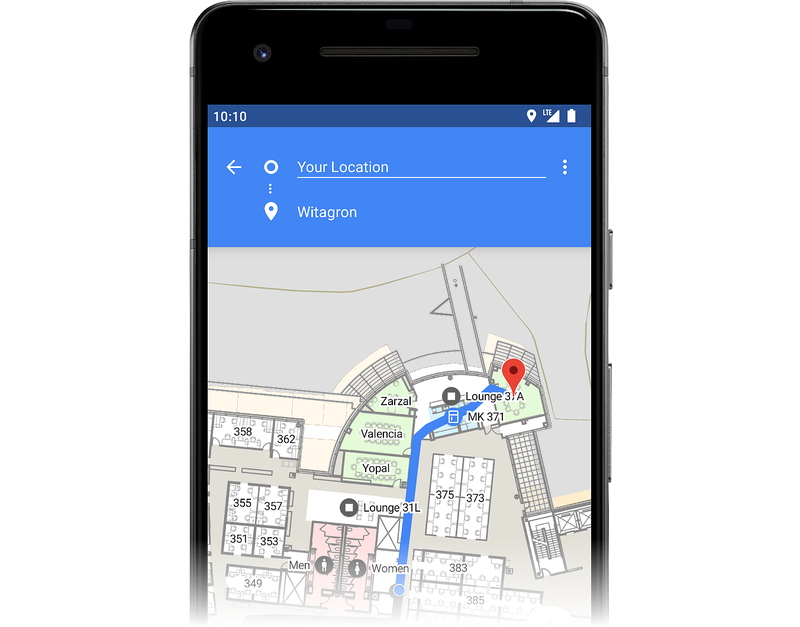Android Pie 功能
如何开始使用 Xamarin.Android 开发适用于 Android 9 Pie 的应用。
Google 现已提供 Android 9 Pie。 此版本提供了许多新功能和 API,在最新 Android 设备中利用新硬件功能时,必须使用这些功能和 API。

本文旨在帮助你开始开发适用于 Android Pie 的 Xamarin.Android 应用。 它介绍如何安装必要的更新、如何配置 SDK,以及如何准备用于测试的仿真器或设备。 它还概要介绍了 Android Pie 中的新增功能,并提供了演示如何使用 Android Pie 的一些关键功能的示例源代码。
Xamarin.Android 9.0 为 Android Pie 提供支持。 若要详细了解对 Android Pie 的 Xamarin.Android 支持,请参阅 Android P 开发人员预览版 3 发行说明。
要求
若要在基于 Xamarin 的应用中使用 Android Pie 功能,需具备以下组件:
Visual Studio - 建议使用 Visual Studio 2019。 如果你使用的是 Visual Studio 2017,请在 Windows 上更新为 Visual Studio 2017 版本 15.8 或更高版本。 在 macOS 上,更新为 Visual Studio 2017 for Mac 版本 7.6 或更高版本。
Xamarin.Android - 必须随 Visual Studio 一起安装 Xamarin.Android 9.0.0.17 或更高版本(Xamarin.Android 将作为使用 .NET 的移动开发工作负载的一部分自动安装)。
Java 开发人员工具包 - Xamarin Android 9.0 开发需要 JDK 8(或者可以尝试使用 Microsoft OpenJDK 发行版的预览版本)。 JDK8 将作为使用 .NET 的移动开发工作负载的一部分自动安装。
Android SDK - 必须通过 Android SDK 管理器安装 Android SDK API 28 或更高版本。
使用入门
若要开始使用 Xamarin.Android 开发 Android Pie 应用,必须先下载并安装最新的工具和 SDK 包,然后才能开始创建 Android Pie 项目:
建议使用 Visual Studio 2019。 如果你使用的是 Visual Studio 2017,请更新为 Visual Studio 2017 版本 15.8 或更高版本。 如果你使用的是 Visual Studio for Mac,请更新为 Visual Studio 2017 for Mac 版本 7.6 或更高版本。
通过 SDK 管理器安装 Android Pie (API 28) 包和工具。
创建面向 Android 9.0 的新 Xamarin.Android 项目。
配置仿真器或设备以测试 Android Pie 应用。
以下部分介绍其中的每个步骤:
更新 Visual Studio
要使用 Xamarin 生成 Android Pie 应用,建议使用 Visual Studio 2019。
如果你使用的是 Visual Studio 2017,请更新为 Visual Studio 2017 版本 15.8 或更高版本(有关说明,请参阅将 Visual Studio 2017 更新为最新版本)。 在 macOS 上,更新为 Visual Studio 2017 for Mac 7.6 或更高版本(有关说明,请参阅设置和安装 Visual Studio for Mac)。
安装 Android SDK
若要使用 Xamarin.Android 9.0 创建项目,必须首先使用 Android SDK 管理器安装适用于 Android Pie(API 级别 28)或更高版本的 SDK 平台。
启动 SDK 管理器。 在 Visual Studio 中,单击“工具”>“Android”>“Android SDK 管理器”。 在 Visual Studio for Mac 中,单击“工具”>“SDK 管理器”。
在右下角单击齿轮图标,然后选择“存储库”>“Google (不受支持)”:
安装 Android Pie SDK 包,这些包在“平台”选项卡中列为 Android SDK 平台 28(有关使用 SDK 管理器的详细信息,请参阅 Android SDK 设置):
如果使用的是仿真器,请创建一台支持 API 级别 28 的虚拟设备。 有关创建虚拟设备的详细信息,请参阅使用 Android 设备管理器管理虚拟设备。
启动 Xamarin.Android 项目
新建 Xamarin.Android 项目。 如果你不熟悉如何使用 Xamarin 开发 Android,请参阅 Hello, Android 了解如何创建 Xamarin.Android 项目。
在创建 Android 项目时,必须将版本设置配置为面向 Android 9.0 或更高版本。 例如,若要使项目面向 Android Pie,必须将项目的目标 Android API 级别配置为“Android 9.0 (API 28)”。 建议同时将目标框架级别设置为 API 28 或更高级别。 有关配置 Android API 级别的详细信息,请参阅了解 Android API 级别。
配置设备或仿真器
如果使用的是 Nexus 或 Pixel 等物理设备,可按照用于 Nexus 和 Pixel 设备的出厂映像中的说明将设备更新为 Android Pie。
如果使用的是仿真器,请为 API 级别 28 创建虚拟设备,并选择基于 x86 的映像。 有关使用 Android 设备管理器创建和管理虚拟设备的信息,请参阅使用 Android 设备管理器管理虚拟设备。 有关使用 Android 仿真器进行测试和调试的信息,请参阅 Android 仿真器调试。
新功能
Android Pie 引入了多种新功能。 其中一些新功能旨在利用最新 Android 设备提供的新硬件功能,而其他一些功能旨在进一步改善 Android 用户体验:
支持刘海屏 - 提供的 API 可以在较新 Android 设备上找到屏幕顶部刘海区域的位置和形状。
通知增强功能 - 通知消息现在可以显示图像,并使用新的
Person类简化了会话参与者。室内定位 - 对 WiFi 往返时间协议提供平台支持,这使得应用可以使用 WiFi 设备在室内设置中进行导航。
支持多摄像头 - 提供从多个物理摄像头(如双前置摄像头和双后置摄像头)同时访问流的功能。
以下各节将重点介绍这些功能,并提供简短代码示例,帮助你开始在应用中使用这些功能。
支持刘海屏
许多具有全屏幕的较新 Android 设备都有一个“刘海屏”(或“凹槽”),在显示屏顶部为摄像头和扬声器留出空间。 下面的屏幕截图提供了刘海的一个仿真器示例:
为了管理应用窗口在带有刘海屏的设备上显示其内容的方式,Android Pie 已添加了一个新的 LayoutInDisplayCutoutMode 窗口布局属性。 可以将此属性设置为以下值之一:
LayoutInDisplayCutoutModeNever - 永远不允许窗口与刘海区域重叠。
LayoutInDisplayCutoutModeShortEdges - 允许窗口延伸到刘海区域,但只能在屏幕的短边缘上。
LayoutInDisplayCutoutModeDefault - 如果系统栏内包含刘海,则允许窗口延伸到刘海区域。
例如,若要防止应用窗口与刘海区域重叠,请将布局刘海模式设置为“从不”:
Window.Attributes.LayoutInDisplayCutoutMode =
Android.Views.LayoutInDisplayCutoutMode.Never;
下面提供了这些刘海模式的示例。 左侧的第一个屏幕截图是处于非全屏模式的应用。 在中间位置的屏幕截图中,通过将 LayoutInDisplayCutoutMode 设置为 LayoutInDisplayCutoutModeShortEdges,使应用进入全屏模式。 请注意,应用的白色背景延伸到了刘海屏区域中:
在最后一个屏幕截图(上面的右侧屏幕截图)中,将 LayoutInDisplayCutoutMode 设置为 LayoutInDisplayCutoutModeShortNever 后,进入全屏模式。
请注意,不允许应用的白色背景延伸到刘海屏区域中。
如需详细了解设备上的刘海区域,可以使用新的 DisplayCutout 类。 DisplayCutout 表示不能用于显示内容的显示屏区域。 可以使用此信息来检索刘海的位置和形状,从而使应用不会尝试在此非功能区域中显示内容。
有关 Android P 中的新刘海功能的详细信息,请参阅支持刘海屏。
通知增强功能
Android Pie 引入了以下增强功能来改善消息传递体验:
通知通道(在 Android Oreo 中引入)现在支持阻止频道组。
通知系统包含三个新的“请勿打扰”类别(优先设置警报、系统声音和媒体源)。 此外,还有七种新的“请勿打扰”模式可用于阻止视觉中断(例如徽章、通知灯、状态栏外观和启动全屏活动)。
添加了一个新的 Person 类,用来表示消息的发送方。 使用此类后,可以通过标识会话中涉及的人员(包括其头像和 URI)来优化每个通知的呈现。
通知现在可以显示图像。
下面的示例演示如何使用新 API 生成可包含图像的通知。 在下面的屏幕截图中,先发布文本通知,然后发布包含嵌入图像的通知。 展开通知内容时(如右图所示),将显示第一个通知的文本,同时放大第二个通知中嵌入的图像:
下面的示例说明如何在 Android Pie 通知中包含图像,并演示如何使用新的 Person 类:
创建一个代表发送方的
Person对象。 例如,发送方的名称和图标包含在fromPerson中:Icon senderIcon = Icon.CreateWithResource(this, Resource.Drawable.sender_icon); Person fromPerson = new Person.Builder() .SetIcon(senderIcon) .SetName("Mark Sender") .Build();创建一个包含要发送的图像的
Notification.MessagingStyle.Message,用于将该图像传递到新的 Notification.MessagingStyle.Message.SetData 方法。 例如:Uri imageUri = Uri.Parse("android.resource://com.xamarin.pminidemo/drawable/example_image"); Notification.MessagingStyle.Message message = new Notification.MessagingStyle .Message("Here's a picture of where I'm currently standing", 0, fromPerson) .SetData("image/", imageUri);将消息添加到
Notification.MessagingStyle对象。 例如:Notification.MessagingStyle style = new Notification.MessagingStyle(fromPerson) .AddMessage(message);将此样式插入通知生成器。 例如:
builder = new Notification.Builder(this, MY_CHANNEL) .SetContentTitle("Tour of the Colosseum") .SetContentText("I'm standing right here!") .SetSmallIcon(Resource.Mipmap.ic_notification) .SetStyle(style) .SetChannelId(MY_CHANNEL);发布通知。 例如:
const int notificationId = 1000; notificationManager.Notify(notificationId, builder.Build());
有关创建通知的详细信息,请参阅本地通知。
室内定位
Android Pie 支持 IEEE 802.11mc(也称为 WiFi 往返时间或 WiFi RTT),这使应用可以检测到与一个或多个 Wi-Fi 接入点的距离。 使用此信息,应用可以利用室内定位功能将距离精确到 1-2 米。 在为 IEEE 801.11mc 提供硬件支持的 Android 设备上,你的应用可以提供导航功能,如智能设备基于位置的控制,或者穿过商店时获得的逐向导航指令:
新 WifiRttManager 类和几个帮助程序类提供了测量到 Wi-Fi 设备的距离的方法。 有关 Android P 中引入的室内定位 API 的详细信息,请参阅 Android.Net.Wifi.Rtt。
支持多摄像头
许多较新的 Android 设备都具有双前置和/或双后置摄像头,可用于诸如立体视觉、增强的视觉效果和改进的缩放功能等功能。 Android P 引入了新的多摄像头 API,使应用可以使用由两个或更多个物理摄像头支持的逻辑摄像头(或逻辑多摄像头)。 要确定设备是否支持逻辑多摄像头,可以查看设备上每个摄像头的功能,看看是否支持 RequestAvailableCapabilitiesLogicalMultiCamera。
Android Pie 还包括一个新的 SessionConfiguration 类,有助于减少初始捕获过程中的延迟,无需启动摄像头流。
有关 Android P 中的多摄像头支持的详细信息,请参阅多摄像头支持和摄像头更新。
其他功能
除了上述新增功能之外,Android Pie 还支持其他几项新功能:
新 AnimatedImageDrawable 类,可用于绘制和显示动画图像。
新的 ImageDecoder 类,将取代
BitmapFactory。ImageDecoder可用于解码AnimatedImageDrawable。支持 HDR(高动态范围)视频和 HEIF(高效率图像文件格式)图像。
JobScheduler 已得到增强,可以更智能地处理与网络相关的作业。 JobParameters 类的新 GetNetwork 方法返回最佳网络,可以执行给定作业的任何网络请求。
有关最新 Android Pie 功能的详细信息,请参阅 Android 9 功能和 API。
行为变更
当目标 Android 版本设置为 API 级别 28时,即使未实现上述新功能,也会有一些平台更改会影响应用的行为。 下面的列表概要介绍了这些更改:
应用现在必须先请求前台权限,然后才能使用前台服务。
如果应用有多个进程,则不能跨进程共享单个 WebView 数据目录。
不再允许按路径直接访问另一个应用的数据目录。
若要详细了解面向 Android P 的应用的行为更改,请参阅行为更改。
示例代码
AndroidPMiniDemo 是适用于 Android Pie 的 Xamarin.Android 示例应用,它演示了如何设置刘海屏模式,如何使用新的 Person 类,以及如何发送包含图像的通知。
总结
本文介绍了 Android Pie,并说明了如何安装和配置最新的工具和包,以便进行 Android Pie 的 Xamarin.Android 开发。 它概述了 Android Pie 提供的关键功能,并提供了其中一些功能的示例源代码。 它提供了指向 API 文档和 Android 开发人员主题的链接,帮助你开始为 Android Pie 创建应用。 它还重点介绍了可能影响现有应用的最重要的 Android Pie 行为更改。